Cómo instalar Kodi en Windows PC Tutorial
¿Cómo instalar Kodi en Windows PC? Configurar Kodi en tu PC con Windows XP, 7, 8 o 10, es bastante sencillo. Se descarga el archivo .exe desde el sitio web de Kodi y luego se instala en el ordenador. Los siguientes pasos requieren que configures los complementos de Kodi. En esta guía de ayuda, puedes encontrar instrucciones paso a paso sobre cómo instalar Kodi en el PC. También he incluido un tutorial que le muestra cómo habilitar fácilmente los mejores addons de Kodi en él.

Cómo instalar Kodi en un PC con Windows Tutorial
La mejor VPN para Kodi
30-.Day Money-Back Guarantee
Cómo instalar Kodi en un PC con Windows
Sigue estas instrucciones para configurar Kodi en tu PC.
- Primero, ve a la página oficial de descarga de Kodi y descarga el archivo de instalación.
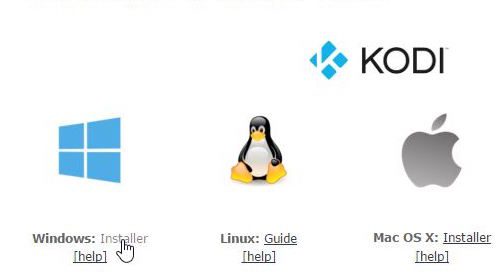
Tutorial de cómo instalar Kodi en Windows
- Una vez completado el proceso, haz doble clic en el archivo que acabas de descargar. Esto lanzará la ventana de instalación de Kodi.
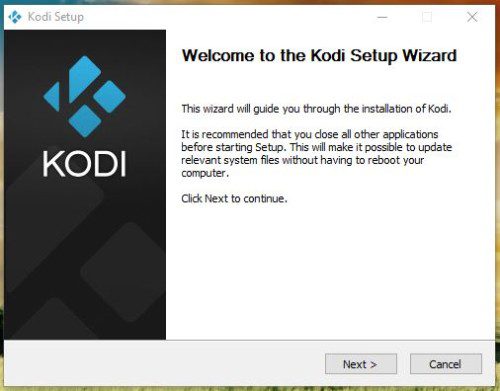
Guía de cómo instalar Kodi en PC
- Tu PC te pedirá que inicies el proceso de instalación de Kodi. Sigue el procedimiento como se indica.
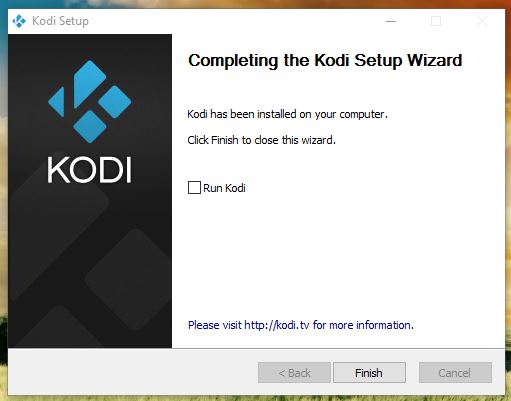
Tutorial de cómo instalar Kodi en PC con Windows
- Una vez hecho esto, puedes iniciar la app de Kodi en tu dispositivo Windows. Puedes encontrar la aplicación Kodi en tu escritorio.
Mejores complementos Kodi para PC
- USTVNow
- Crackler
- Popcornflix
- iPlayer WWW
- NFL GamePass
- ESPN
- NBCSN
- NHL.TV
- Fox Sports Go
- Crunchyroll
- Youtube
- Plex
¿Cómo instalar los addons de Kodi en el PC?
- Lanza tu aplicación Kodi y dirígete a ‘Addons’.
- Selecciona el icono del instalador de paquetes en la esquina superior izquierda.
- Desde ahí, haz clic en ‘Instalar desde el repositorio’ -> Repositorio de complementos de Kodi -> Complementos de vídeo.
- Haga clic en USTVNow -> Instale.
- Espere hasta que vea la notificación de USTVNow Addon Enabled.
- Ahora vuelve a la pantalla de inicio de Kodi y selecciona la pestaña ‘Complementos’ de la columna de la izquierda.
- Haz clic en Complementos de vídeo.
- Todos los complementos de vídeo que instales, incluido USTVNow, aparecerán aquí.
- 30 días de garantía dede dinero
- Ancho de banda ilimitado
- Aplicaciones para todos sus dispositivos
- Asistencia en vivo 24 horas al día
¿Debo usar VPN con Kodi?
VPN significa red privada virtual. Conectarse a un servidor VPN básicamente te permite ocultar tu dirección IP, encriptar tu tráfico y hacer lo que sea que hagas en línea de forma anónima.
En general, siempre recomiendo usar VPN junto a Kodi por varias razones. En primer lugar, algunos complementos no oficiales de Kodi obtienen sus streams de sitios piratas o ilegales. Eso significa que si tu ISP husmea en tu actividad online, podrías recibir una carta de advertencia, DMCA o una carta de infracción de derechos de autor. Si vives en el Reino Unido, Australia, Canadá, Alemania y Estados Unidos debes tener mucho cuidado.
Configurar una VPN en un PC con Windows es sencillo y no requiere conocimientos técnicos especiales gracias a las aplicaciones de VPN proporcionadas por servicios de VPN como ExpressVPN.
Hay algunos servicios de VPN que ciertamente funcionan mejor con Kodi que otros. Si bien ExpressVPN encabeza la lista para mí, hay otros proveedores de VPN a los que también puedes recurrir para ver películas, programas de televisión y transmitir en vivo de forma anónima en Kodi.
Última actualización ayer
RangoProveedor de VPNEnlace rango
rango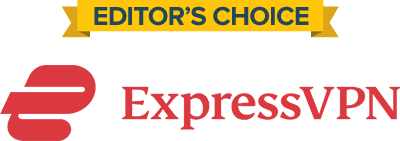
Visite ExpressVPN
4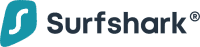
Tutorial de cómo instalar Kodi en el PC
Finalmente, verifique que su archivo de instalación de Kodi proviene del sitio web oficial de Kodi. Otros espejos podrían contener malware o virus maliciosos. Además, asegúrate de ejecutar tu conexión VPN antes de empezar a ver películas o programas de televisión a través de Kodi. Nunca des por sentada tu privacidad online.
- Una vez completado el proceso, haz doble clic en el archivo que acabas de descargar. Esto lanzará la ventana de instalación de Kodi.